Підключення ноутбука до телевізора по бездротової мережі (Wi-Fi)
Вам знадобляться:
- ноутбук з підключенням до мережі Wi-Fi;
- телевізор із підтримкою Wi-Fi.
Крок 1. Увімкніть телевізор і комп’ютер.
Крок 2. В меню телевізора увімкніть Wi-Fi.
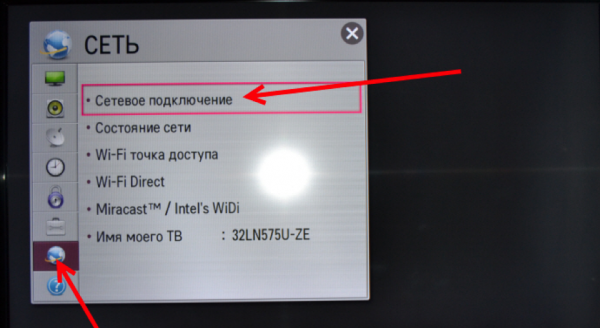
В меню телевізора увімкніть Wi-FI
Крок 3. Виберіть вхід Wi-Fi на телевізорі, варіанти варіюються в залежності від моделі телевізора, стандартні входи — Video 1 і DVR.
Крок 4. На ПК вам буде запропоновано вибрати з’єднання Wi-Fi і телевізором. Деякі виробники ПК (зокрема, Sony) мають спеціальну кнопку на своїх ноутбуках для активації цього з’єднання.
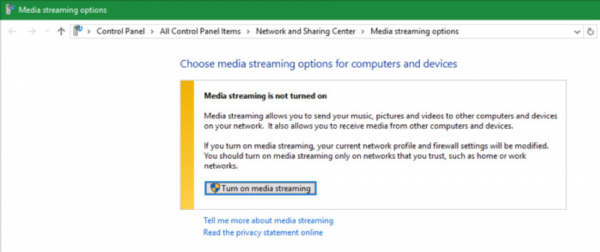
На ПК вибираємо з’єднання Wi-Fi, телевізором
Крок 5. Дотримуйтесь інструкцій виробника телевізора про те, як підключити телевізор до мережі Wi-Fi. Можливо, буде необхідно ввести ключ безпеки або пароль, щоб ваша мережа могла розпізнавати телевізор в якості точки доступу (може знадобитися повторна завантаження мережевого маршрутизатора).
Крок 6. Телевізор може відображати чотиризначний код доступу для входу на ПК.
Крок 7. ПК повинен розпізнати телевізор в якості пристрою для підключення.
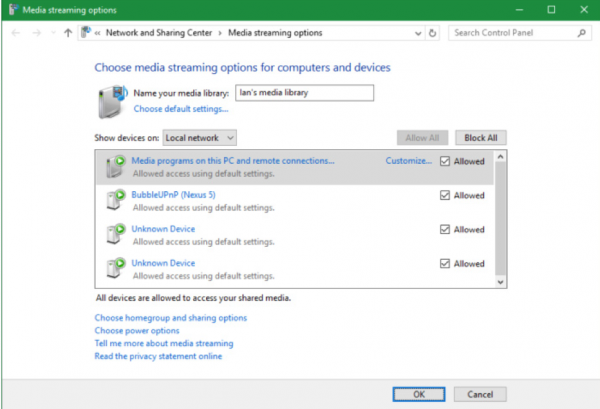
ПК повинен розпізнати телевізор в якості пристрою для підключення
Крок 8. Навіть при правильному обраному на телевізорі вході, є ймовірність, що зображення так і не з’явиться. Якщо це так, то вам необхідно перейти на панель управління ПК і виберіть «Настроїти дозвіл екрану».
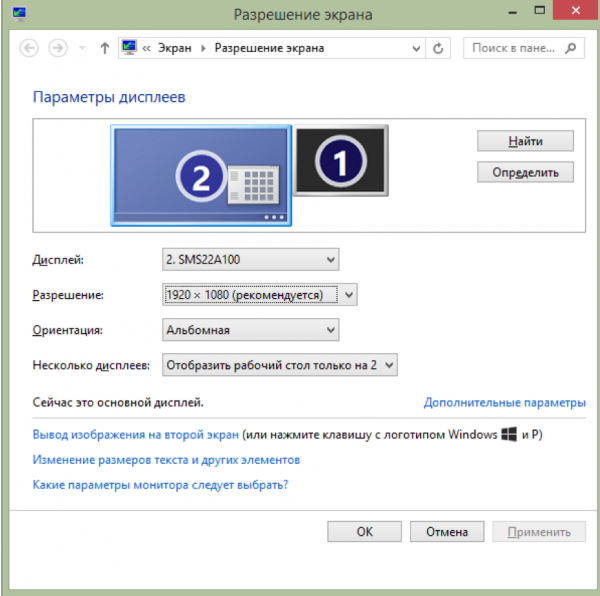
Переходимо на панель управління ПК і вибираємо «Налаштувати дозвіл екрану»
Крок 9. Ви побачите зображення для двох різних дисплеїв. Натисніть на номер дисплея 2.
Крок 10. Тепер виберіть команду «Розширити робочий стіл на цьому моніторі» та натисніть кнопку «Застосувати».
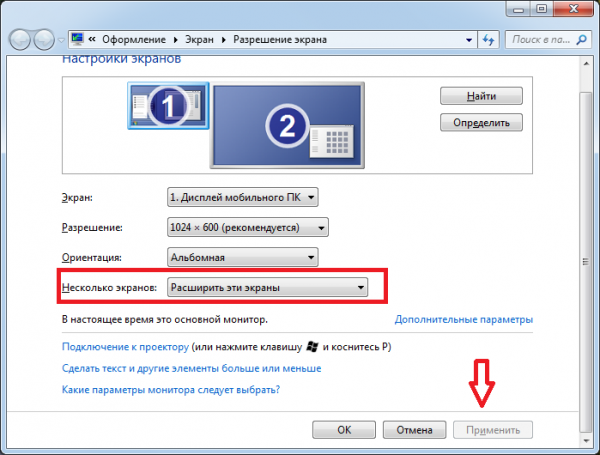
Вибираємо «Розширити робочий стіл на цьому моніторі» і натискаємо «Застосувати»
Крок 11. На екрані HDTV тепер повинна відображатися картинка робочого столу Windows. При появі запиту натисніть «Зберегти параметри відображення».

Робочий стіл ПК на екрані телевізора
Крок 12. Можливо, вам доведеться налаштувати дозвіл, щоб отримати збільшене зображення на телевізорі.
Як настроїти дозвіл читайте у новій статті — «Як вивести зображення з комп’ютера на телевізор… без втрати якості»
Крок 13. Відкриті вікна на екрані ПК, можливо, буде потрібно перетягнути на телевізор.
Крок 14. Повинно бути, все налаштовано! Але будьте обережні і пам’ятайте, що мережі Wi-Fi можуть бути досить «витонченими», коли справа доходить до додавання пристроїв або внесення змін.
Вуаля! Ви поєднали комп’ютер з телевізором без проводів!
Примітка! Користувачам Mac потрібно буде пройти аналогічну процедуру налаштування декількох екранів через Системні налаштування / Дисплей / Розташування / Екран, щоб або розширити робочий стіл на два екрани, або створити дзеркальне відображення монітора комп’ютера.
Сподіваємося, що стаття була корисною! Якщо у вас залишилися питання, то пропонуємо подивитися відео.






